
在我們?nèi)粘5膶W(xué)習(xí)和工作中,,會(huì)遇到需要制作PPT演示文檔的情況,,但是大部分人制作PPT并不熟練,無法流暢快速的制作PPT,。今天我要教大家一些PPT技巧,,幫助大家快速拿到演示幻燈片!
統(tǒng)一字體格式
文字插入在PPT制作中是必不可少的,。在很多情況下,,我們會(huì)先插入文本,然后設(shè)置文本格式,。但是,,當(dāng)大量文字想要一鍵改變字體格式時(shí),怎么做才更方便呢,?
在【開始】菜單下找到【替換】功能,,選擇【替換字體】,在【替換為】選項(xiàng)欄中選擇想要替換的字體格式,,最后點(diǎn)擊【替換】,,實(shí)現(xiàn)字體格式的統(tǒng)一。
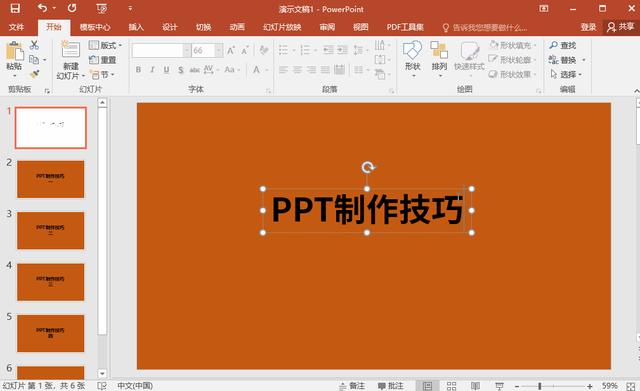
文字的快速排版
使用SmartArt工具實(shí)現(xiàn)文字快速排版,,幫助我們一鍵應(yīng)用已有的樣式模板,,快速設(shè)計(jì)文字排版,提升PPT的質(zhì)感,!
新建一個(gè)文本框,,輸入文本內(nèi)容,選中整個(gè)文本框,在【開始】菜單下找到【轉(zhuǎn)換為SmartArt圖形】,,一鍵選擇要轉(zhuǎn)換排版的樣式模板,。
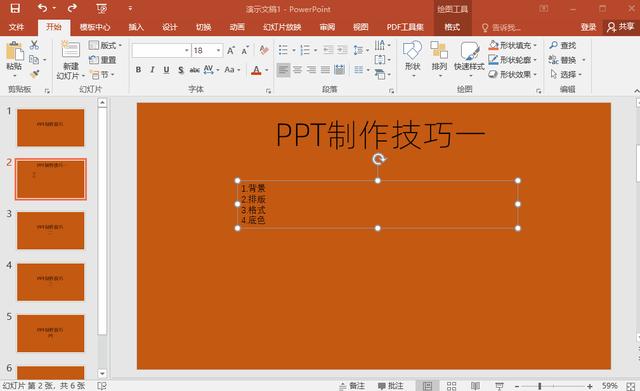
圖片的自動(dòng)排版
你在PPT中插入多張圖片后,總是一張一張地排版嗎,?太麻煩了,!我們可以將布局風(fēng)格和位置相似的圖片組合成一張圖片,這樣方便我們移動(dòng)和縮放,。
選擇所有圖片,,在【圖片工具】選項(xiàng)卡中找到【格式】工具,點(diǎn)擊【圖片排版】,,選擇一個(gè)模板,,完成圖片自動(dòng)排版,。
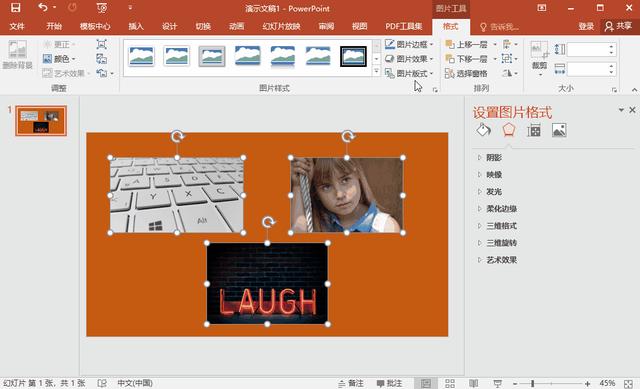
圖像壓縮
當(dāng)PPT插入的圖片過大時(shí),,文檔會(huì)自動(dòng)提示我們壓縮圖片。一般來說,,用這個(gè)功能壓縮是沒有問題的,。但是有朋友反映,想實(shí)現(xiàn)更高質(zhì)量的壓縮,,減少對(duì)圖片清晰度的破壞,。
此時(shí),您可以使用快速圖片轉(zhuǎn)換器來壓縮圖片,。它不僅支持圖片的批量壓縮,,還可以對(duì)圖片進(jìn)行格式轉(zhuǎn)換、編輯等操作,,滿足我們多樣化的圖片處理需求,。并且該軟件的壓縮功能有四種不同的壓縮模式,能夠滿足實(shí)際的壓縮需求,,實(shí)現(xiàn)智能,、高質(zhì)量的壓縮,減少對(duì)圖片的破壞,。
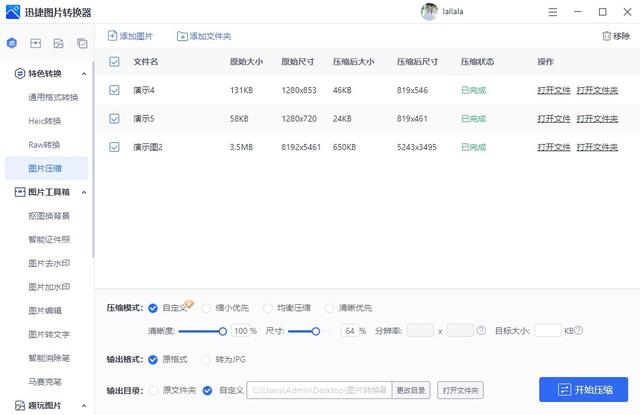
這是一張由快速圖片轉(zhuǎn)換器壓縮的圖片,。可以看到尺寸和大小都比原來小了很多,,畫面的清晰度還是很高的,,并沒有造成畫質(zhì)的損害。

繪圖
你沒想到嗎,?PPT文檔也可以用來摳圖,。如果學(xué)會(huì)了這個(gè)技巧,就不用再找其他軟件來摳圖了!
點(diǎn)擊圖片,,在[圖片工具]選項(xiàng)卡下找到[刪除背景]功能,,拖動(dòng)選中的方框區(qū)域,點(diǎn)擊[標(biāo)記要?jiǎng)h除的區(qū)域]并標(biāo)記要?jiǎng)h除的背景,,最后點(diǎn)擊[保留更改]完成摳圖,。
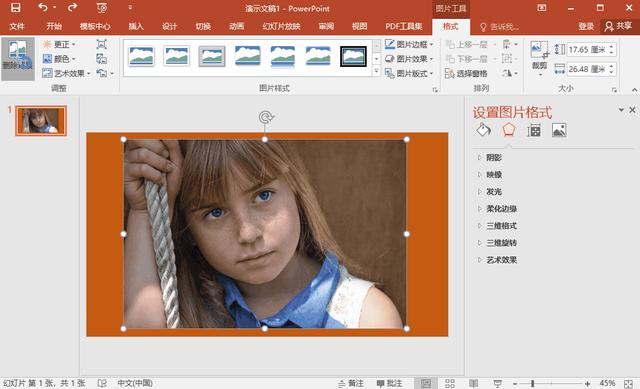
屏幕錄制
屏幕還在找第三方工具?再也不用擔(dān)心錄屏了,,直接用PPT文檔的錄屏工具就行了,。
在[插入]選項(xiàng)卡中,我們可以找到[屏幕錄制]工具,,它可以用于屏幕錄制,,也可以連接到攝像機(jī)進(jìn)行錄制。它還支持錄音系統(tǒng)和麥克風(fēng)聲音,!
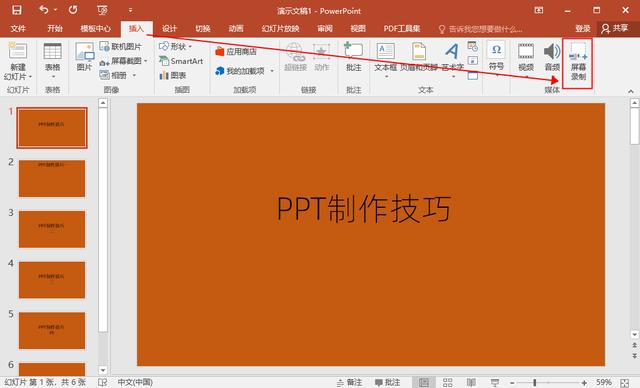
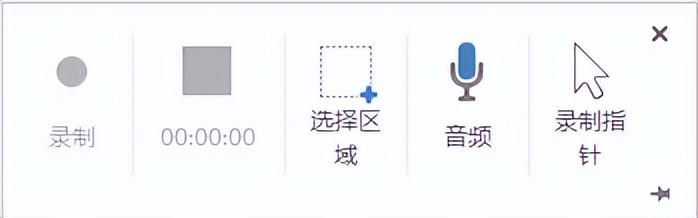
官方微信
TOP